Værktøjet „Væske“ i Procreate åbner fascinerende muligheder for at gøre dine digitale tegninger mere livlige og dynamiske. Det giver dig mulighed for at manipulere dele af billedet på forskellige måder, hvad enten det er ved at forstøre, formindske eller dreje. Disse funktioner er særligt nyttige til at justere detaljerne i dit arbejde og opnå forskellige effekter. I denne vejledning vil du blive ført trin for trin gennem brugen af væskeværktøjet og få nyttige tips til at tage dine designs til det næste niveau.
Vigtigste indsigter
- Væske tilbyder flere værktøjer til at manipulere billeddele.
- Værktøjerne muliggør at puffe, klemme og snurre billedområder.
- Du kan justere størrelsen, trykket og svingen af effekterne.
- Flere værktøjer har lignende funktioner, men adskiller sig i detaljerne i anvendelsen.
Trin-for-trin vejledning
Introduktion til væskeværktøjet
For at finde væskeværktøjet navigerer du til ikonet, der ligner en tryllestav. Her gemmer det kraftfulde værktøj sig, som tilbyder dig mange muligheder for at manipulere dit billede.
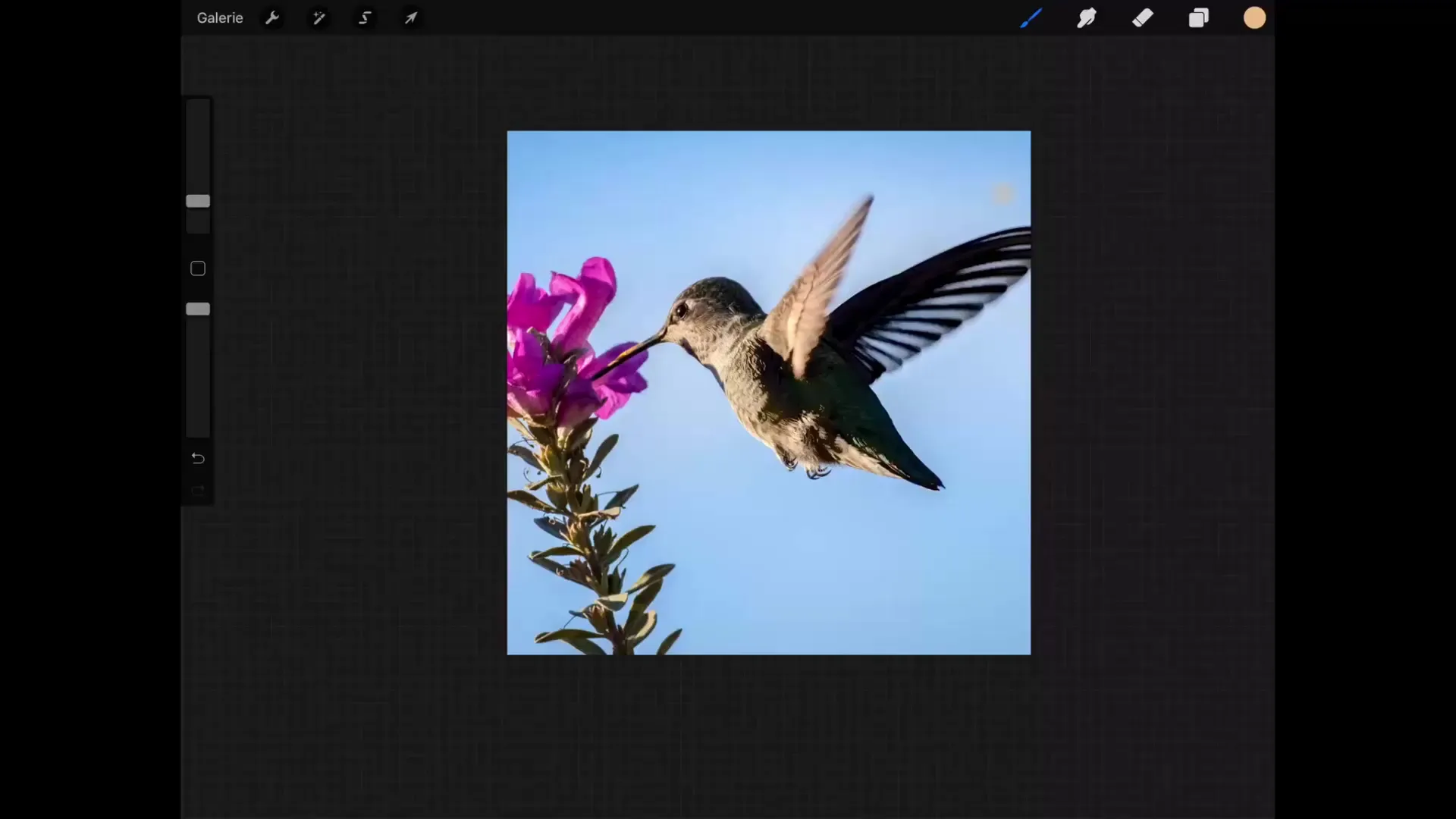
Valg af værktøjer
I den øverste del af væskemenugen finder du de forskellige værktøjer, mens indstillinger som størrelse, forvrængning, tryk og sving findes i den nederste del. Med disse værktøjer kan du skubbe pixelene i dit billede i den ønskede retning.
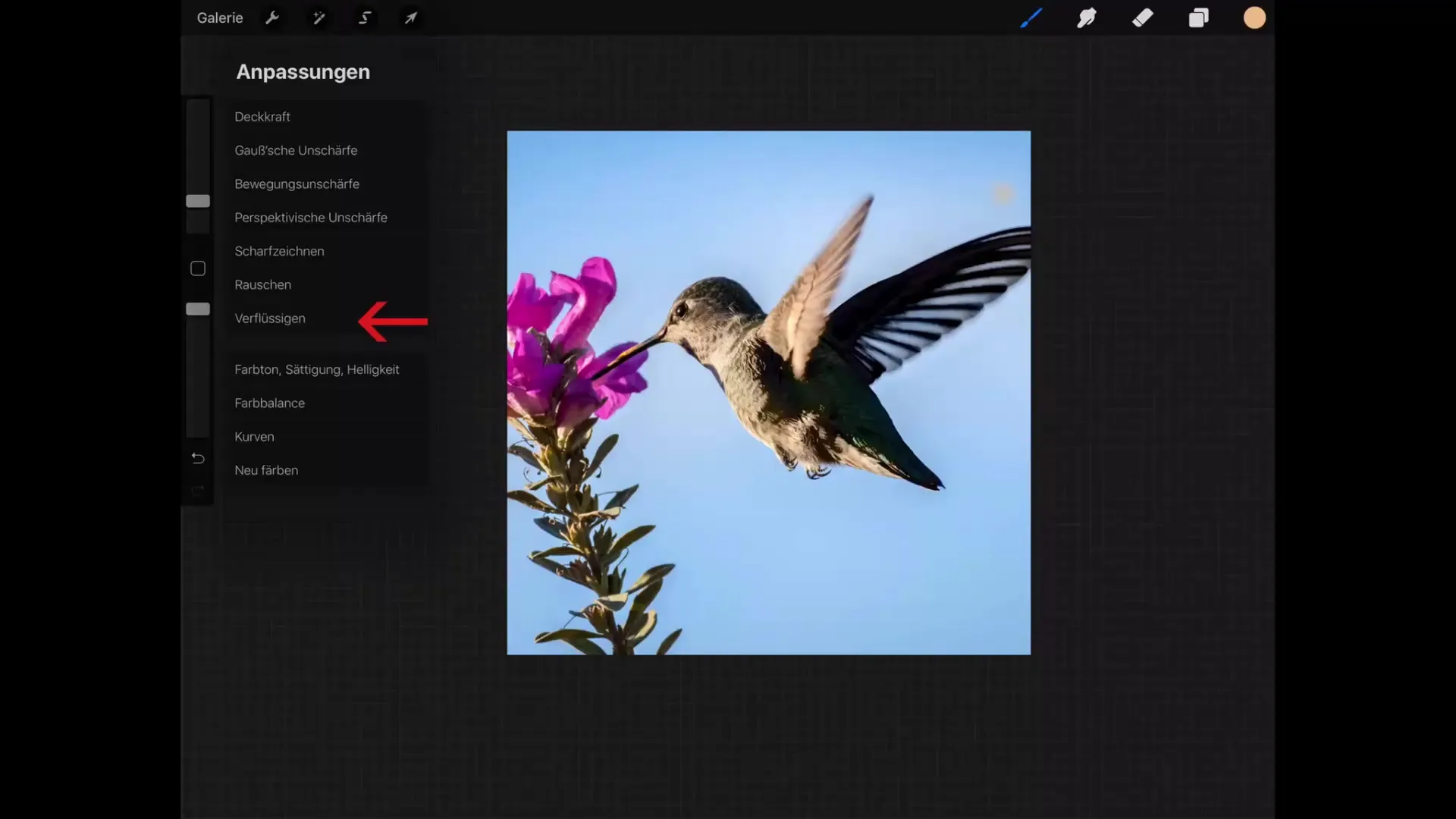
Brug af WIS Finger-værktøjet
WIS Finger-værktøjet er en af mulighederne i væskeværktøjet. Hvis du ønsker at skubbe pixelene i en retning, er dette værktøj meget nyttigt. Bemærk, at centrum af værktøjet har den stærkeste indflydelse på de underliggende pixel, mens virkningen falder af mod kanten.
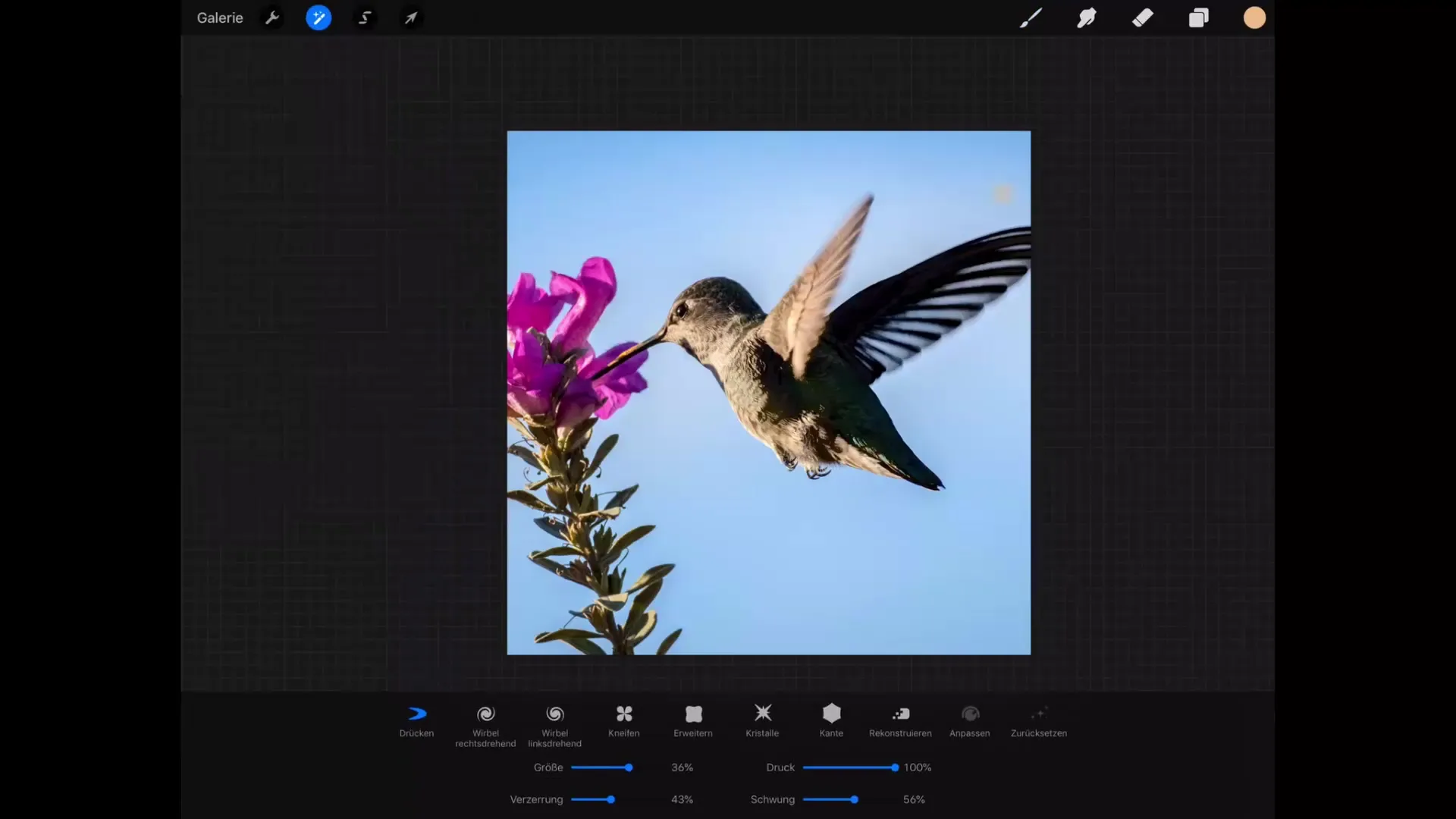
Foretage justeringer
Du kan justere størrelsen på værktøjet for at opnå forskellige effekter. Indstillingen af forvrængning varierer afhængigt af anvendelsestilfældet; det kan være en god idé at afprøve forskellige værdier for at opnå den bedste effekt.
Fortryd værktøjer
Hvis du ikke er tilfreds med dine justeringer, kan du til enhver tid fortryde de seneste handlinger. På den måde har du friheden til at prøve forskellige stilarter uden at fastlåse ændringerne permanent.
Indarbejdelse af sving-værktøjet
Med svingåbningen kan du skabe indtrykket af en dynamisk bevægelse. Hvis du for eksempel øger svinget, når du tegner fuglens vinge, vil redigeringen blive mere glat og strække sig til slutningen af det tegnede område.
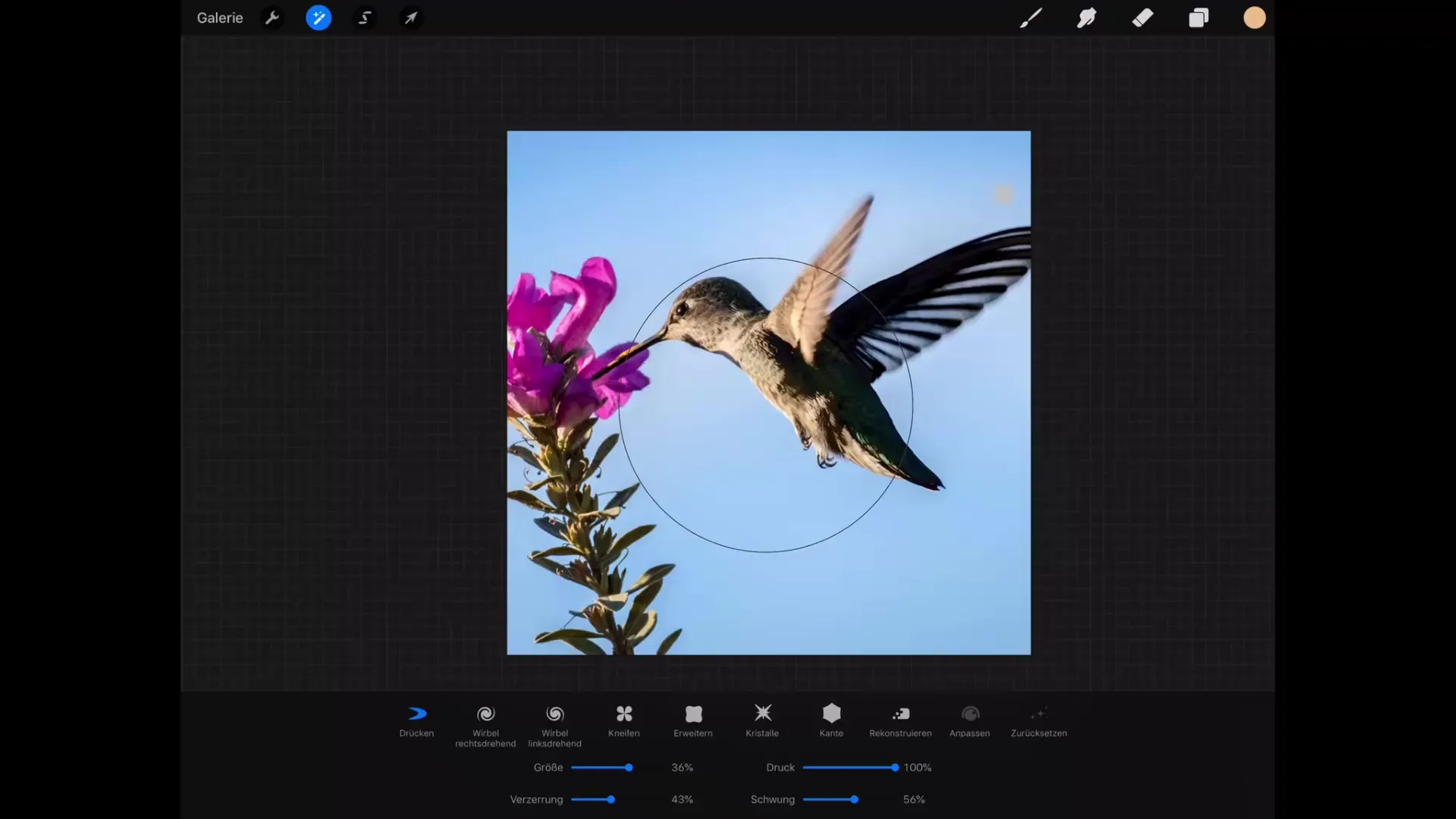
Justere tryk
Trykket refererer til styrken, hvormed værktøjet påvirker dit billede. Ved at justere trykket kan du kontrollere, hvor synlig manipuleringen i dit billede er.
Særlige værktøjer i detaljer
I væskemenugen findes der også specifikke værktøjer som „Krystaller“, der skaber en interessant effekt ved at trække pixel mod midten. Gennem finjusterede tilpasninger kan du udvikle en unik stil.
Manipulationsjusteringer
Justérværktøjet har funktionen til at påvirke de seneste manipulationer. Du kan gennem tilbageførslen af de sidste handlinger blødgøre redigeringen for at foretage fine justeringer uden at miste de originale billeddata.
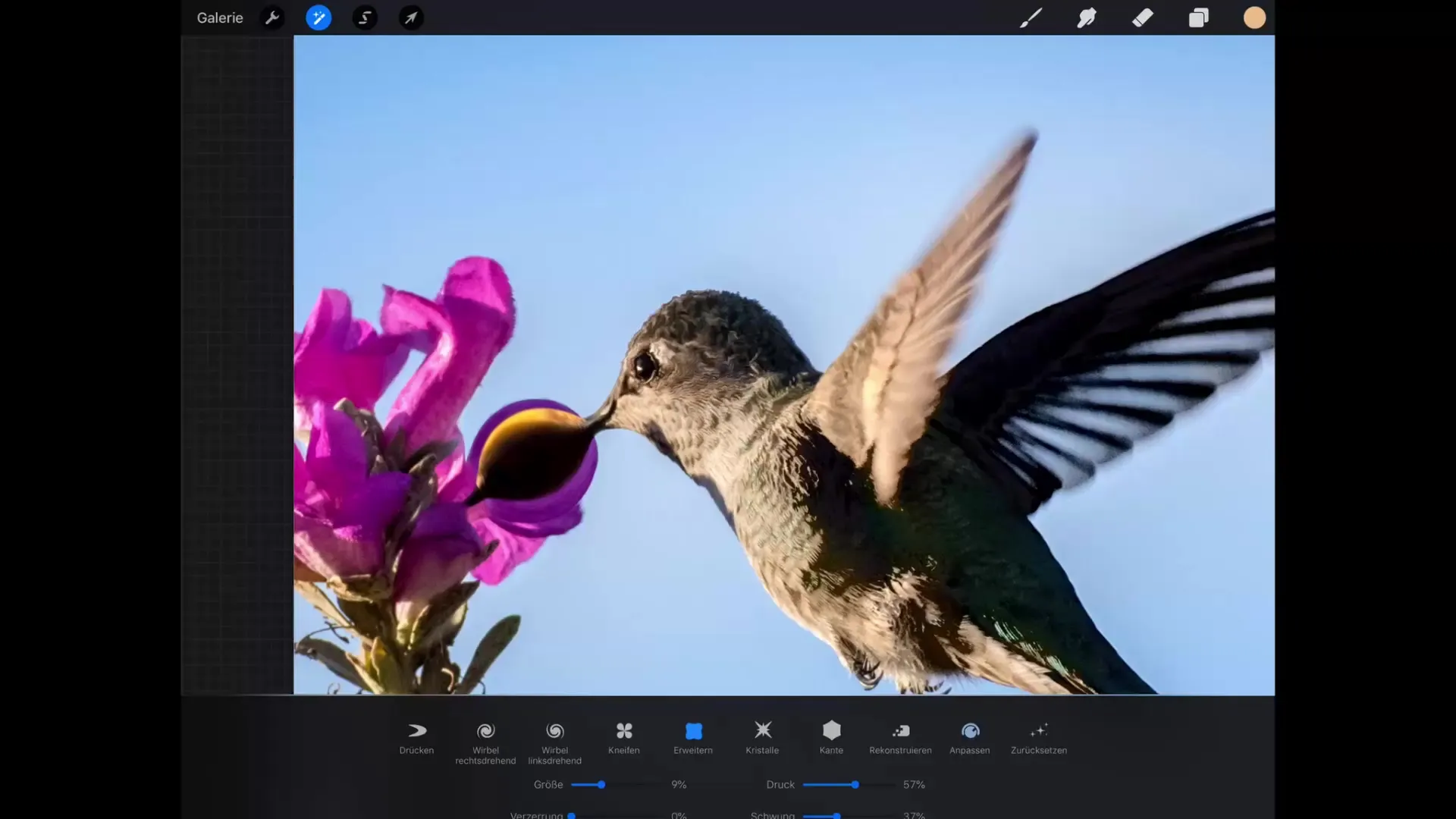
Opsummering – Procreate tutorial – Grundlæggende om digital tegning på iPad: Væske
Væskeværktøjet i Procreate er et utroligt alsidigt værktøj, der giver dig mulighed for kreativt at manipulere dine digitale kunstværker. Med hvert værktøj kan du opnå forskellige effekter, der tilfører billedet dynamik og udtryk.
Ofte stillede spørgsmål
Hvad er væskeværktøjet?Væskeværktøjet giver dig mulighed for at manipulere billedelementer på forskellige måder, f.eks. ved at forstørre eller formindske.
Hvordan finder jeg væskeværktøjet?Værktøjet gemmer sig bag tryllestav-ikonet i hovedmenuen i Procreate.
Hvilke indstillinger kan jeg foretage?Du kan justere størrelse, forvrængning, tryk og sving af effekterne, når du arbejder med væske.
Kan jeg fortryde justeringer?Ja, du kan til enhver tid fortryde de sidste handlinger for at afprøve forskellige varianter.
Hvad gør justérværktøjet?Justérværktøjet giver dig mulighed for blidt at mindske eller forstærke virkningerne af de seneste manipulationer.


